chm文件怎么打开,详细教您怎么打开chm文件
- 分类:win8 发布时间: 2018年06月29日 11:42:00
有没有人给您发送过 CHM文件,而您却不知道该如何打开?可能您在电脑上发现了一个 CHM文件却不知道这是做什么用的?Windows 可能会告诉您无法打开文件,那怎么打开chm文件?下面,小编给大家带来了打开chm文件的图文。
很多人可能接触到一些比较少见的格式会有很多不懂的地方,比如chm格式,相信还有很多人基本上是没有见过这种格式的文件,那么当我们遇见这种格式的文件我们应该怎么去打开它呢?下面,小编给大家分享打开chm文件的经验。
怎么打开chm文件
首先找到下载的以.CHM为后缀的文件文件
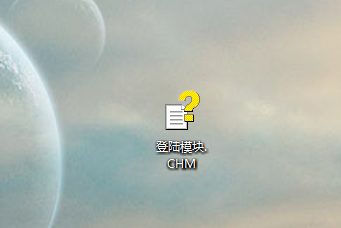
chm电脑图解-1
找到文件后,右键点击——>选择打开方式,点击
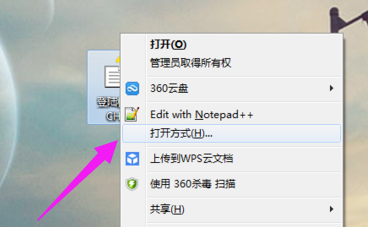
chm电脑图解-2
点击之后会弹出一个窗口,让你选择一个打开文件的程序,来打开程序,对于次文件我们点击浏览
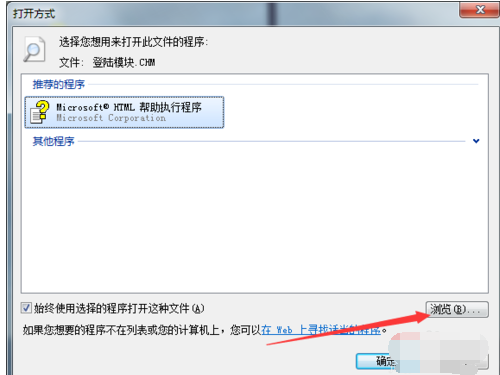
打开chm电脑图解-3
点完浏览后,我们在系统中选择打开文件的程序,首先打开C盘,在C盘目录下有个windows
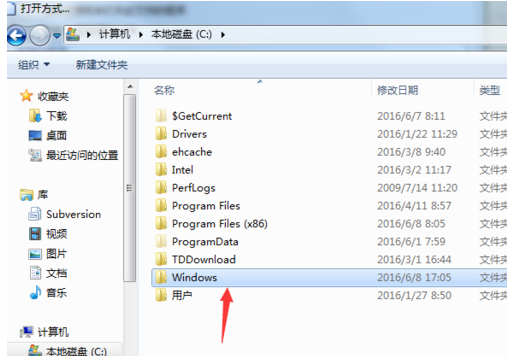
chm文件电脑图解-4
点击windows,在windows下找到hh.exe文件,双击
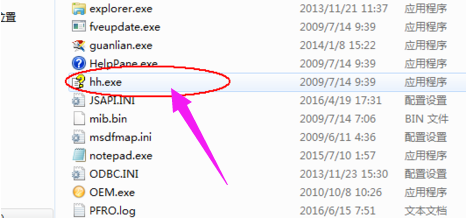
chm文件电脑图解-5
双击之后,会弹出一个窗口,我们将“始终使用选择的程序打开”勾选上,点击确定
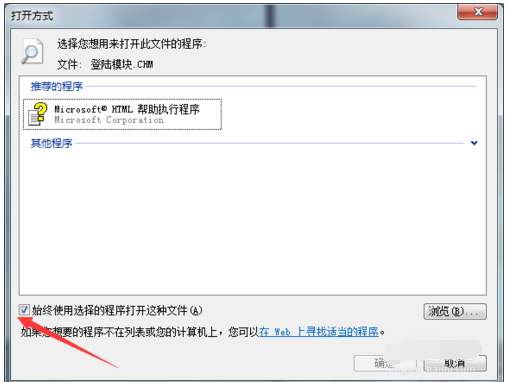
chm文件电脑图解-6
点击确定之后,程序就打开了
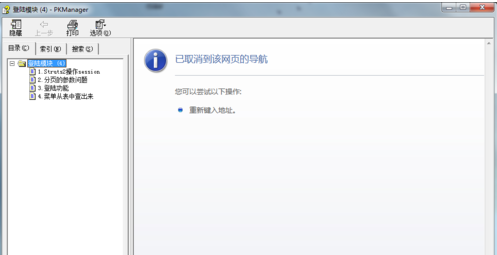
chm电脑图解-7
以上就是打开chm文件的操作技巧。
猜您喜欢
- 安装win7英文版操作系统图文教程..2016/11/17
- 怎样关闭win8防火墙,详细教您解决修复..2018/03/05
- 笔记本电脑fn键失灵了怎么办..2020/01/06
- 光盘重装系统win7图文教程2017/03/09
- 设备管理器空白,详细教您如何解决打开..2018/09/30
- 详解jar文件怎么打开2019/08/12
相关推荐
- 小编教你电脑ie的internet选项在哪.. 2017-10-27
- cad2013序列号,详细教您cad2013如何激.. 2018-07-14
- excel无法复制粘贴,详细教您解决excel.. 2018-09-06
- 文件夹拒绝访问怎么办 2020-01-04
- 小编教你电脑刷bios 2017-10-17
- 新硬盘如何分区,详细教您新硬盘如何分.. 2018-08-06




 粤公网安备 44130202001059号
粤公网安备 44130202001059号